前言
写这篇文章的起因是,家里电脑重新安装系统后,在搭建环境的过程中Node.js安装出现错误,公司电脑上当时没有问题啊,大概率是环境变量设置的问题,Google之后发现是在设置环境变量的时候输入错误导致的缓存问题,这个留到后面说。重新安装一遍,顺便记录一下安装过程,以备后用。
一、什么是Node.js?
简单的说 Node.js 就是运行在服务端的 JavaScript。Node.js是一个基于 Chrome V8 引擎的 JavaScript 运行环境;Node.js使用一个事件驱动、非阻塞式 I/O 的模型,使其轻量且高效;Node.js的软件包生态系统 npm 是全球最大的开源库生态系统。
官方网站: https://nodejs.org
Node.js中文网: http://nodejs.cn
二、如何安装
1.下载安装包
前往Node.js 官方网站下载自己系统对应的版本:戳这里前往官方网站下载
这里要说明一下,官网有两个版本下载,一个LTS(long support stable)版本,也就是长期稳定版,也是官方推荐的版本;另一个是Current版本,也就是最新版,一般情况下这个版本会支持更多新功能及新特性,但是可能会不太稳定,容易出现各种错误,非高级开发用户不推荐大家下载。相信能来看这篇文章的同学都会去下载LTS版😂
这里,我选择64位稳定版的windows系统安装包,下载完成,安装包如下:
2.安装
双击安装包进行安装,和其他软件安装一样,如下图所示,基本是一路下一步,只到看见Finish就算安装完成了。
需要说明的是,安装路径这里推荐大家安装到非系统盘,我的安装路径为“D:\nodejs”
3.验证
安装成功后,我们来测试一下安装是否成功呢?快捷键WIN+R调出运行窗口,输入cmd,输入node -v 和 npm -v ,如下图所示,如果能看到node和npm的版本号,说明你已经安装成功了。
node -v:显示安装的nodejs版本npm -v:显示安装的npm版本
安装完成后,npm随安装程序自动安装,作用就是对Node.js依赖的包进行管理,我的npm安装路径就在D:\nodejs\node_modules。
3.修改全局模块路径和缓存路径
如果这里不修改,我们在执行一些全局安装命令的时候,系统会默认将模块安装和缓存在C:\Users\用户名\AppData\Roaming路径下的npm目录(注意:此文件夹默认是隐藏的,需要设置显示隐藏的文件夹,在"查看"菜单中设置)和npm_cache目录中,随着安装的模块越来越多,对系统盘的占用还是很大的,这也就是我们前面提到的为什么推荐将node.js安装在非系统盘了。不方便管理且占用C盘空间,
所以我们要重新配置自定义的全局模块安装目录,将他们放在node.js的安装目录下。
在D:\nodejs\目录下新建两个文件夹 node_global 和 node_cache,再在node_global文件夹下新建一个node_modules文件夹,用以配置环境变量。此时,还没有更改完成,需要手动指定到这两个文件夹中。
第一种方法:
win+R打开运行窗口,输入cmd,再输入以下两条指令
npm config set prefix "D:\nodejs\node_global"
npm config set cache "D:\nodejs\node_cache"注意这里要把命令中的D:\nodejs\node_global和D:\nodejs\node_cache分别改为你对应的路径。
第二种方法:
在nodejs的安装目录下,进入node_modules—>npm—>npmrc文件,打开编辑,添加以下参数:
prefix=D:\nodejs\node_global
cache=D:\nodejs\node_cache4.配置镜像站
由于npm官方网站在国外,所以我们从官方拉取模块的时候速度不怎么友好,所以这里要将拉取站点修改成淘宝的镜像站以提升速度。
和上面配置全局路径一样,我们可以直接用命令
npm config set registry=http://registry.npm.taobao.org或者修改npmrc文件,添加参数
registry=http://registry.npm.taobao.org
设置完可以用命令npm config list 查看配置参数
5.设置环境变量
上面的步骤执行完后,我们还差最后一步,设置环境变量了。
桌面右键点击此电脑—>高级系统设置—>环境变量
- 在系统变量中,新建一个变量,变量名为
NODE_PATH, 值为D:\nodejs\node_global\node_modules - 修改用户变量中的
Path变量,编辑用户变量里的Path,将默认的npm的路径C:\Users\用户名\AppData\Roaming\npm改为:D:\nodejs\node_global
重新全局安装npm
因为我们改变了,全局目录,所以在这里使用如下命令重新全局安装下npm
npm install npm -g常见问题
升级
1)升级npm的版本
使用命令:npm install -g npm
npm install -g npm 或者 npm install npm -g /*升级到最新版本*/
npm install npm@latest -g /*升级到最新版本*/
npm install npm@4.1.2 -g /*升级到指定版本*/2)升级node的版本
去node官网,下载新版本node的 msi 安装包,然后覆盖安装之前的版本来完成更新操作。
我们在覆盖的时候要检查之前安装 node 的路径,使用命令 where node 查看node的安装路径,注意安装路径选择为和之前一样的路径。
安装 node 会同步更新 npm 的版本号,选择了最新的 node 版本,那么 npm 也会更新到最新的版本。
3)踩坑警告
关于Windows升级node,流传着使用npm install -g n --force的方法,安装 n 模块,node版本管理工具。
安装n模块:npm install -g n,执行后会报错
尝试使用强制安装命令:npm install -g n --force,看上去似乎成功了,以为可以愉快地使用命令n stable更新node稳定版本了,却提示找不到命令。
force之后输入n stable 后提示错误,不是内部命令, 其实通过之前的报错提示,也可以略见一斑,提示win32操作系统不支持:
Unsupported platform for n@2.1.4:
wanted: {"os":"!win32","arch":"any"}
current: {"os":"win32","arch":"x64"}搜了一下n模块官方提示: Note: n is not supported natively on Windows. Windows自然情况下是不支持n模块的。 所以出现了上面虽然强制安装了,但是并不支持使用的情况。
降级
1)卸载原有版本node
进入 控制面板 将node.js卸载,然后将node.exe所在的父目录里面的所有东西都删除,如果不记得了,用 where node 命令查看。
2)安装nvm管理工具
先关掉杀毒软件,不然会弹出警告!然后从官网下载最新安装包 https://github.com/coreybutler/nvm-windows/releases,解压得到 nvm-setup.exe
a. 运行此文件进行安装
- 勾选
I accept the agreement点击Next; - 选择nvm安装路径,点击
Next; - 选择node安装路径,点击
Next; - 点击
Install安装; - 命令行用
nvm验证。
b. 安装node.js版本
- 输入命令行
nvm list available查看可用的node.js版本号; - 输入命令行
nvm install 版本号(例如:nvm install 12.17.0)即可安装对应版本以及自动安装对应的npm版本。除了上面显示的node.js版本,其他版本号也可以下载,只不过有些可以准确下载,有些会出现npm版本不会自动下载; - 安装完成后可以分别输入命令行
node -v和npm -v,检验node.js以及对应npm是否安装成功,如果可以显示版本号这说明安装成功; - 输入命令行
nvm use 版本号(例如:nvm use 12.17.0)即可选择你本地所使用的Node.js版本,使用此命令行可以根据你自己的需要随意切换node.js版本运行; - 输入命令行
nvm list查看你安装的所有node.js版本号,以及你当前所选择的node.js运行版本; - 如果想删除某node.js版本的话,输入命令行
nvm uninstall 版本号(例如:nvm use 12.17.0)即可删除对应版本。
缓存问题
这里就说下前面提到的安装错误,如下图的错误码,这就是缓存的问题,清下缓存就解决了。
解决方法:
- 方法一:删除
C:\Users\{账户}\.npmrc文件,切记不是nodejs安装目录npm模块下的那个npmrc文件。 - 方法二:控制台输入:
npm cache clean --force
安装中用的几个常用命令
#查看配置
npm config list
#查看镜像服务器
npm config get registry
#查看能否获取镜像服务器中的模块信息,下面的就是要查看的模块名称
npm info vue
#清理缓存
npm cache clean --force
#查看全局模块目录里有什么模块
npm list -global后记
到这里node.js的安装就算彻底完成了,本地测试没有问题,如果你有什么问题可以再按照上面的流程仔细核对一遍,应该就能解决了。
你可以按照 这篇文章 快速上手安装一个docsify进行测试。
如果在安装配置过程中还有不明白的地方,欢迎在本站留言交流!
附录
网上几个常见报错及解决方案
转载自:https://juejin.cn/post/68449038240380518481. npm ERR! code ELIFECYCLE npm ERR! errno 1
npm ERR! code ELIFECYCLE
npm ERR! errno 1
npm ERR! phantomjs-prebuilt@2.1.15 install: `node install.js`
npm ERR! Exit status 1
npm ERR!
npm ERR! Failed at the phantomjs-prebuilt@2.1.15 install script.
npm ERR! This is probably not a problem with npm. There is likely additional logging output above.解决方案
npm install --save-dev node-sass2. npm run dev error [npm ERR! code ELIFECYCLE]
Laravel Mix Version: 1.4.3
Node Version: v8.9.1
NPM Version: 5.5.1
OS: macOS 10.12.6
Description:
ze Chunks Chunk Names
mix.js 8.27 kB 0 [emitted] mix
npm ERR! code ELIFECYCLE
npm ERR! errno 2
npm ERR! @ development: cross-env NODE_ENV=development node_modules/webpack/bin/webpack.js --progress --hide-modules --config=node_modules/laravel-mix/setup/webpack.config.js
npm ERR! Exit status 2
npm ERR!
npm ERR! Failed at the @ development script.
npm ERR! This is probably not a problem with npm. There is likely additional logging output above.
npm ERR! A complete log of this run can be found in:
npm ERR! /Users/sunny/.npm/_logs/2017-12-21T17_00_33_319Z-debug.log
npm ERR! code ELIFECYCLE
npm ERR! errno 2
npm ERR! @ dev: npm run development
npm ERR! Exit status 2
npm ERR!
npm ERR! Failed at the @ dev script.
npm ERR! This is probably not a problem with npm. There is likely additional logging output above.
npm ERR! A complete log of this run can be found in:
npm ERR! /Users/sunny/.npm/_logs/2017-12-21T17_00_33_347Z-debug.lognode_modules安装问题,执行以下:
rm -rf node_modules
rm package-lock.json
npm cache clear --force
npm install这一步清除npm缓存很重要
npm cache clear --force3. npm install时,报错 install: node install.js安装失败
error chromedriver@2.33.2 install: `node install.js`
error Exit status 1
error Failed at the chromedriver@2.33.2 install script.
error This is probably not a problem with npm. There is likely additional logging output above.初步判断是这个zip文件没下载下来,然后手动下载一个chromedriver_win32.zip丢到C:\Users\用户\AppData\Local\Temp\chromedriver\目录下,结果因为这是一个临时文件夹,每次初始化的时候都会重新下载这个文件,从而又无法初始化。
解决方案 :
- 加参数
npm install --ignore-scripts--ignore-scripts表示npm将不会运行在package.json中指定的scripts脚本
2. 更换数据源
npm install chromedriver --chromedriver_cdnurl=http://cdn.npm.taobao.org/dist/chromedriver参考文献
windows系统node升级:https://www.jianshu.com/p/0f3fdf6c0d5f
windows如何把已安装的nodejs高版本降级为低版本(图文教程):https://www.jb51.net/article/202124.htm


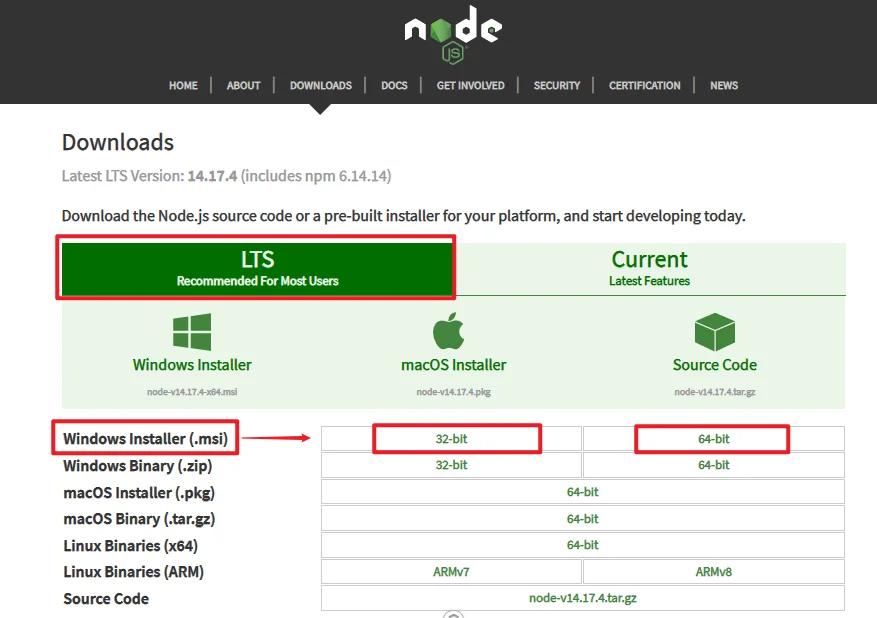
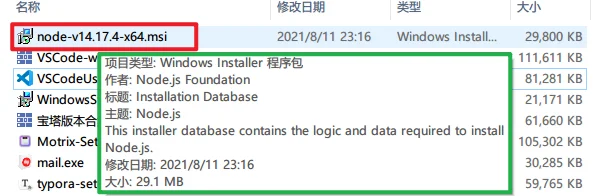
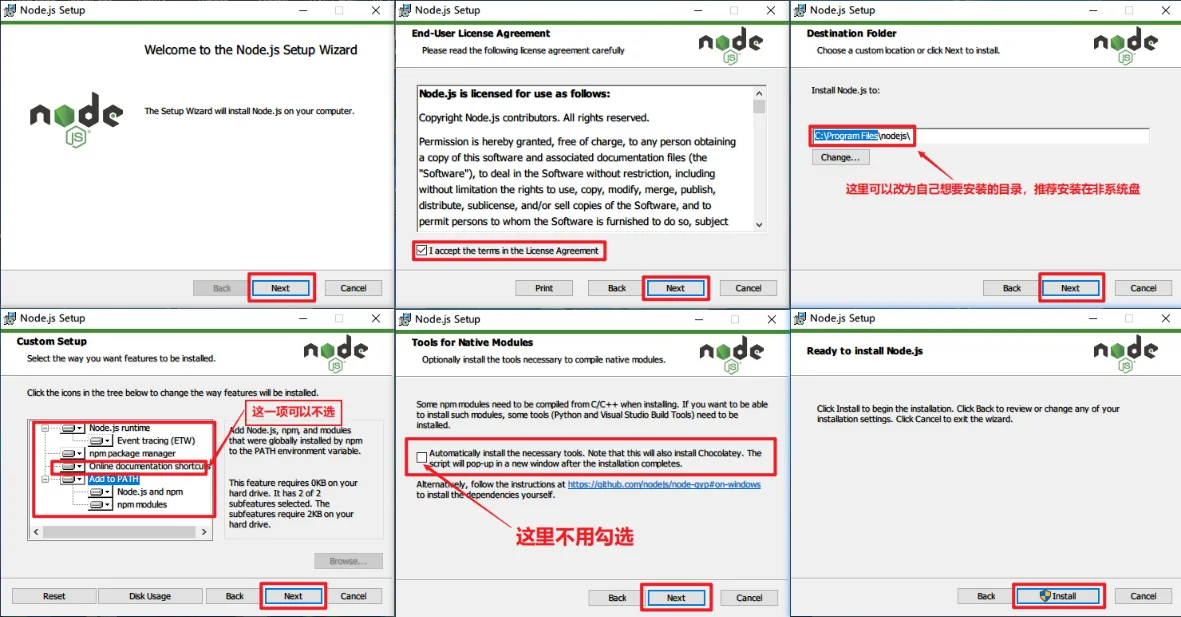
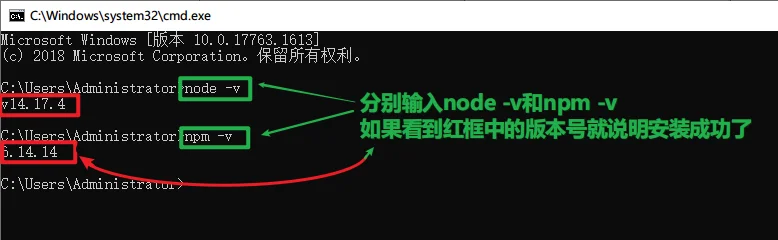
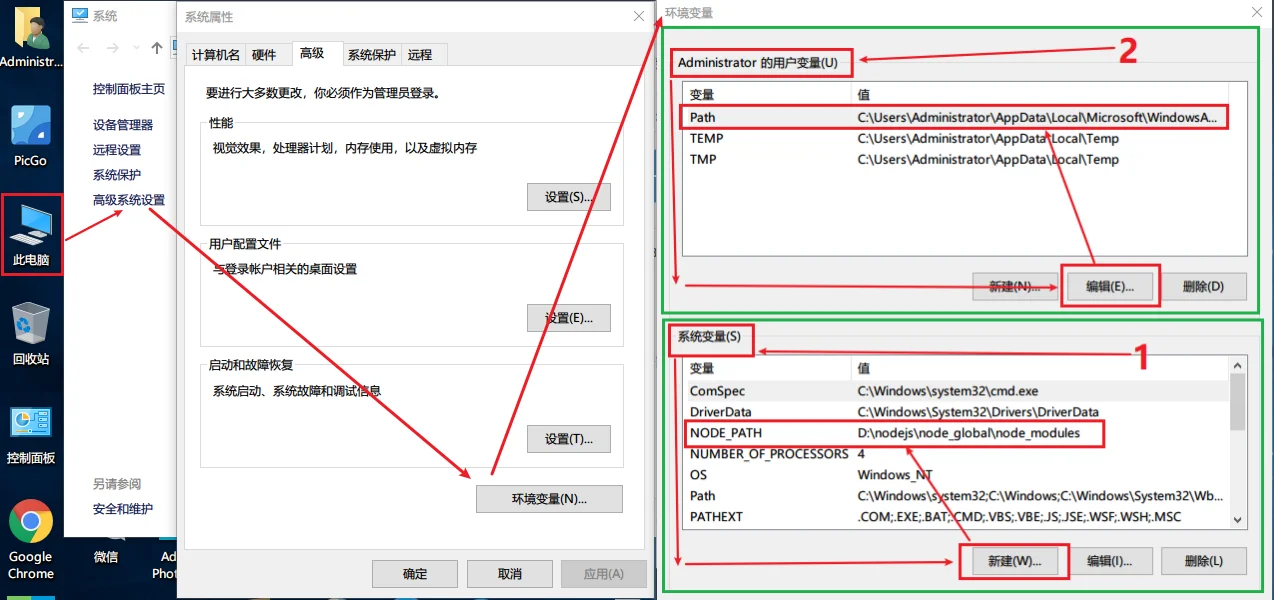
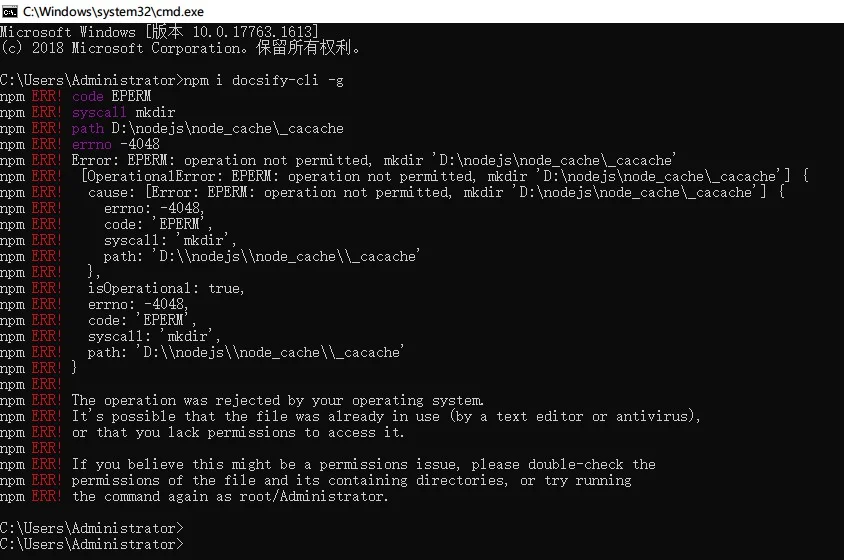




淘客老刘 Lv.1
2025年09月09日
名称:星雨博客
地址:https://zuhelper.com/
介绍:ZuHelper - 专业的在线工具集合平台
图标:https://zuhelper.com/images/favicon-32x32.png